에어팟 노트북 연결 블루투스 페어링 설정방법
에어팟 노트북 연결 방법 총정리 (윈도우 블루투스 페어링 완벽)
노트북에서 에어팟을 연결해 사용하려는 사람은 점점 늘고 있습니다.
특히 윈도우 기반의 노트북에서도 무선 이어폰을 활용한 회의나 영상 시청, 음악 감상이 자연스러운 일상이 되었죠. 애플의 에어팟은 아이폰 전용처럼 보이지만, 실제로는 윈도우 노트북과도 손쉽게 페어링이 가능합니다.
하지만 연결 방법을 정확히 모르면 오디오가 전환되지 않거나 마이크가 작동하지 않는 불편을 겪을 수 있어 처음 설정이 중요한데요 이에 에어팟을 노트북에 안정적으로 연결하는 방법과 설정 팁을 하나하나 정리해 보았습니다.

우선 에어팟을 사용하기 전에, 사용하려는 기기가 블루투스 기능을 지원하는지 확인이 필요합니다. 대
다수의 최신 노트북은 블루투스 기능이 기본적으로 탑재되어 있기 때문에 문제가 되지 않습니다. 하지만 일부 데스크탑은 블루투스 기능을 지원하지 않을 수 있습니다.
| 항목 | 설정 | 위치 설명 |
| 블루투스 켜기 | 설정 > 장치 > Bluetooth 및 기타 디바이스 | 토글 버튼을 통해 블루투스 기능을 켭니다 |
| 에어팟 페어링 | 블루투스 또는 기타 디바이스 추가 > Bluetooth > AirPods 선택 | 에어팟 케이스 뒷면 버튼을 3~5초간 눌러 페어링 모드 진입 후 연결 |
| 기본 오디오 장치 설정 | 설정 > 시스템 > 소리 > 출력 장치 > AirPods 선택 | 연결 후에도 소리가 안 나올 경우 직접 출력 장치로 변경 필요 |
| 입력 장치(마이크) 설정 | 설정 > 시스템 > 소리 > 입력 장치 > AirPods 선택 | 회의나 음성 녹음 시 마이크 사용을 위한 설정 |
| 자동 전환 해제 (iOS 기기에서) | iPhone 설정 > Bluetooth > AirPods 정보 > 이 기기에 연결 > “마지막으로 연결된 기기” 선택 | 노트북 연결 시 아이폰 자동 전환 방지용 설정 |
| 장치 제거 및 재등록 | 설정 > Bluetooth 및 기타 디바이스 > AirPods 선택 > 제거 후 재연결 | 연결 오류, 오디오 끊김 등의 문제 발생 시 유용 |
| 블루투스 드라이버 확인 | 장치 관리자 > Bluetooth > 드라이버 우클릭 > 드라이버 업데이트 | 오래된 드라이버는 연결 품질에 영향을 줄 수 있음 |
이런 경우, "블루투스 동글"이라는 소형의 블루투스 어댑터를 구매하여 USB 포트에 연결함으로써, 블루투스 기능을 추가할 수 있습니다. 이렇게 하면 에어팟뿐만 아니라 다른 블루투스 기기들도 쉽게 연결하여 사용할 수 있습니다.
컴퓨터 블루투스 기능 지원여부 확인
컴퓨터 블루투스 기능 지원여부 확인 무선키보드나 무선마우스등을 주로 사용하기 때문에 자신의 컴퓨터가 블루투스 기능이 지원하는지 아는분들이 있습니다. 그렇기 때문에 블루투스 이어폰이나 블루투스 헤드폰,..
jab-guyver.co.kr
윈도우10 블루투스 기능 활성화
우선 노트북에서 에어팟을 페어링하기위해서는 블루투스 기능을 활성화해야합니다.
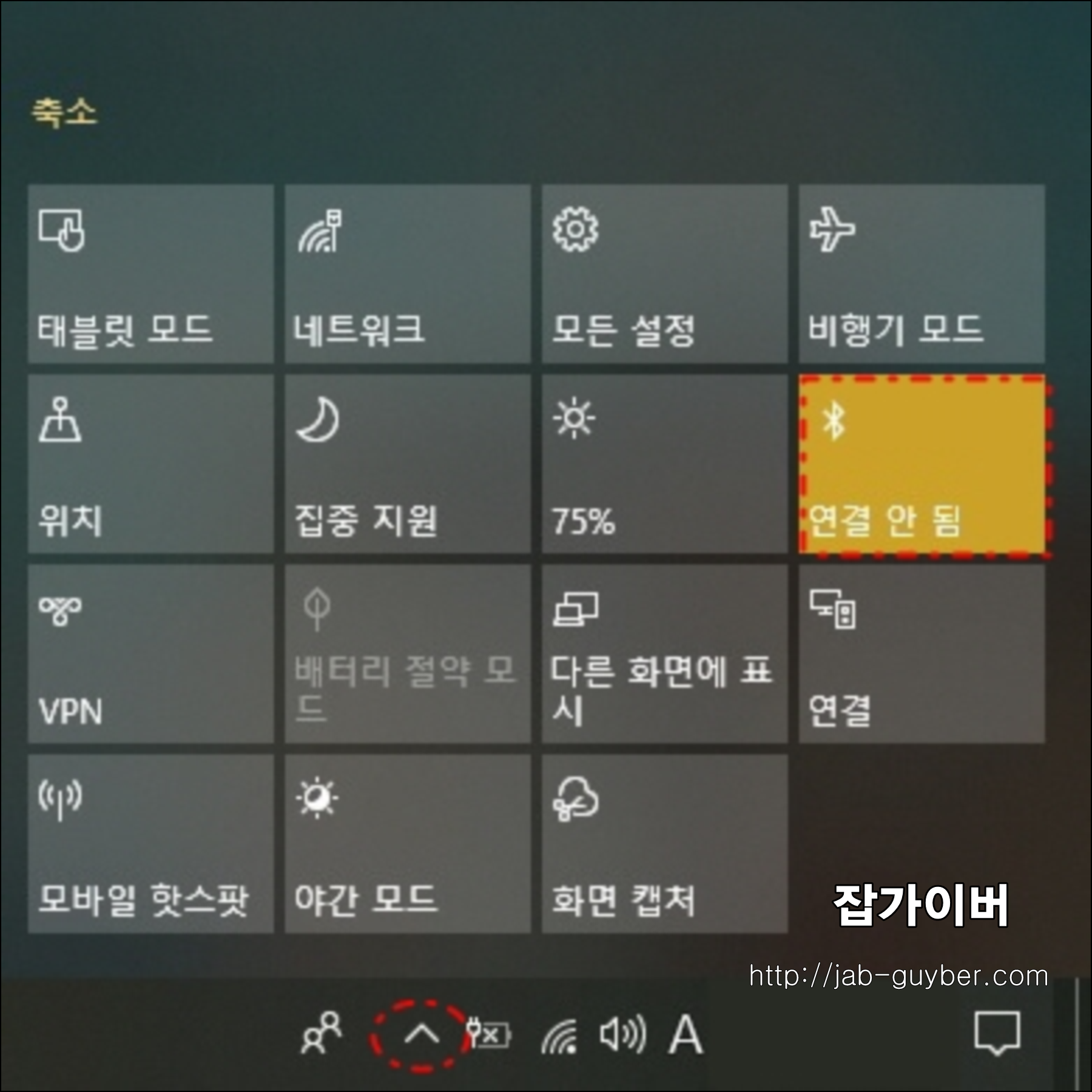
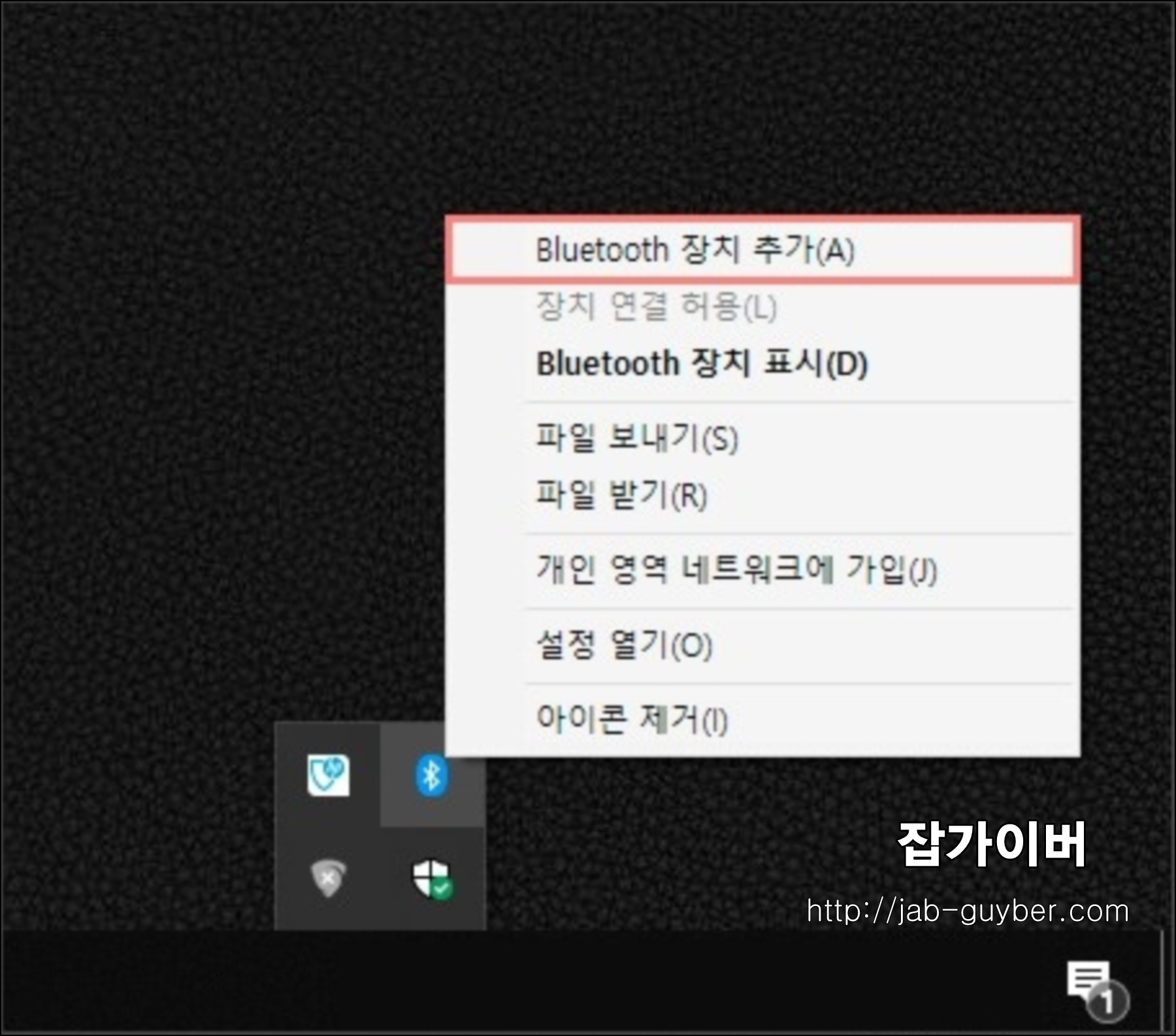
윈도우 우측하단에 화살표를 클릭하면 블루투스 기능이 활성화 되어 있는지 확인할 수 있습니다.
기능이 비활서오하되어 있다면 활성하합니다.
그 외에도 Bluetooth 아이콘을 선택해서 "장치추가"를 통해 에어팟과 페어링을 진행합니다.
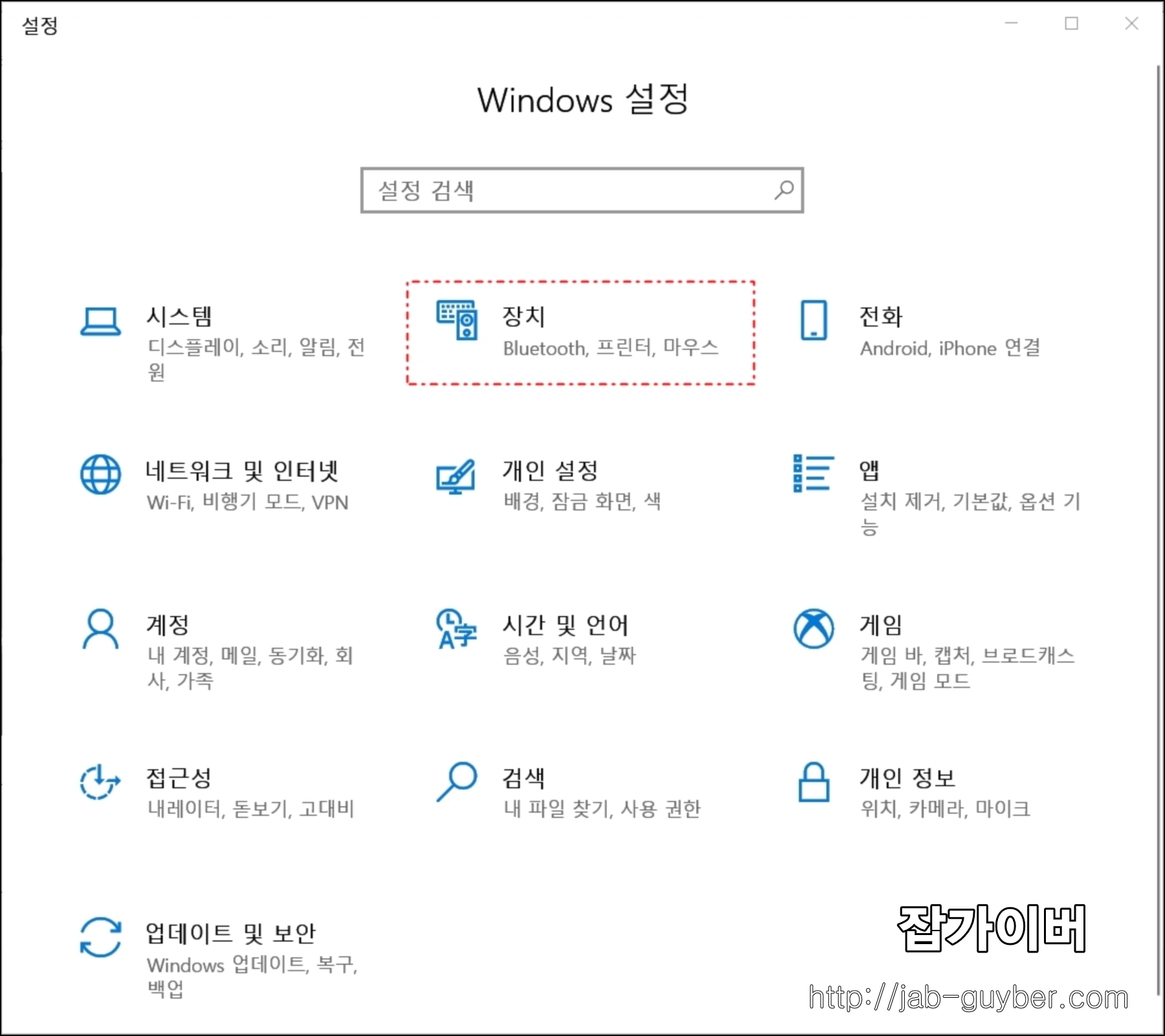
아니면 단축키 "Win + I" 단축키를 눌러 윈도우설정 -> 장치(Bluetooth,프린터,마우스설정)을 선택합니다.
에어팟 노트북 연결 페어링방법
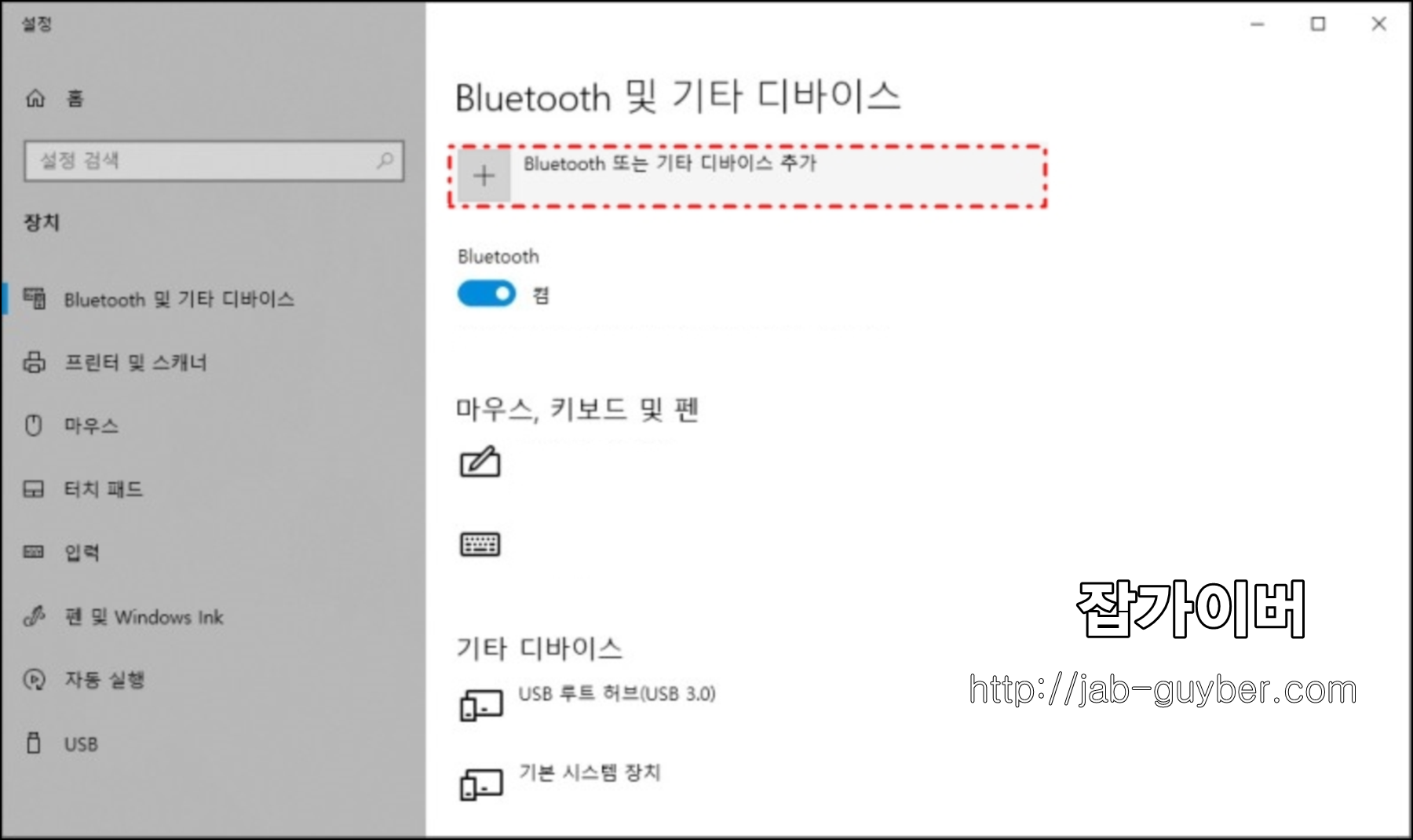
블루투스 또는 기타 디바이스 추가를 통해 애플의 에어팟이나 다른 블루투스제품과 페어링을 진행합니다.


에어팟을 블루투스 페어링을 위해서는 케이스를 열면 자동으로 페어링 모드로 변경됩니다.
만약 스마트폰에 "자동연결"이 설정되어있다면 노트북등 다른 기기와 연결이 지연될 수 있습니다.
그런 경우 케이스 뒷면에 있는 페어링버튼을 3~5초정도 눌러주면 "수동 페어링 모드"가 실행됩니다.
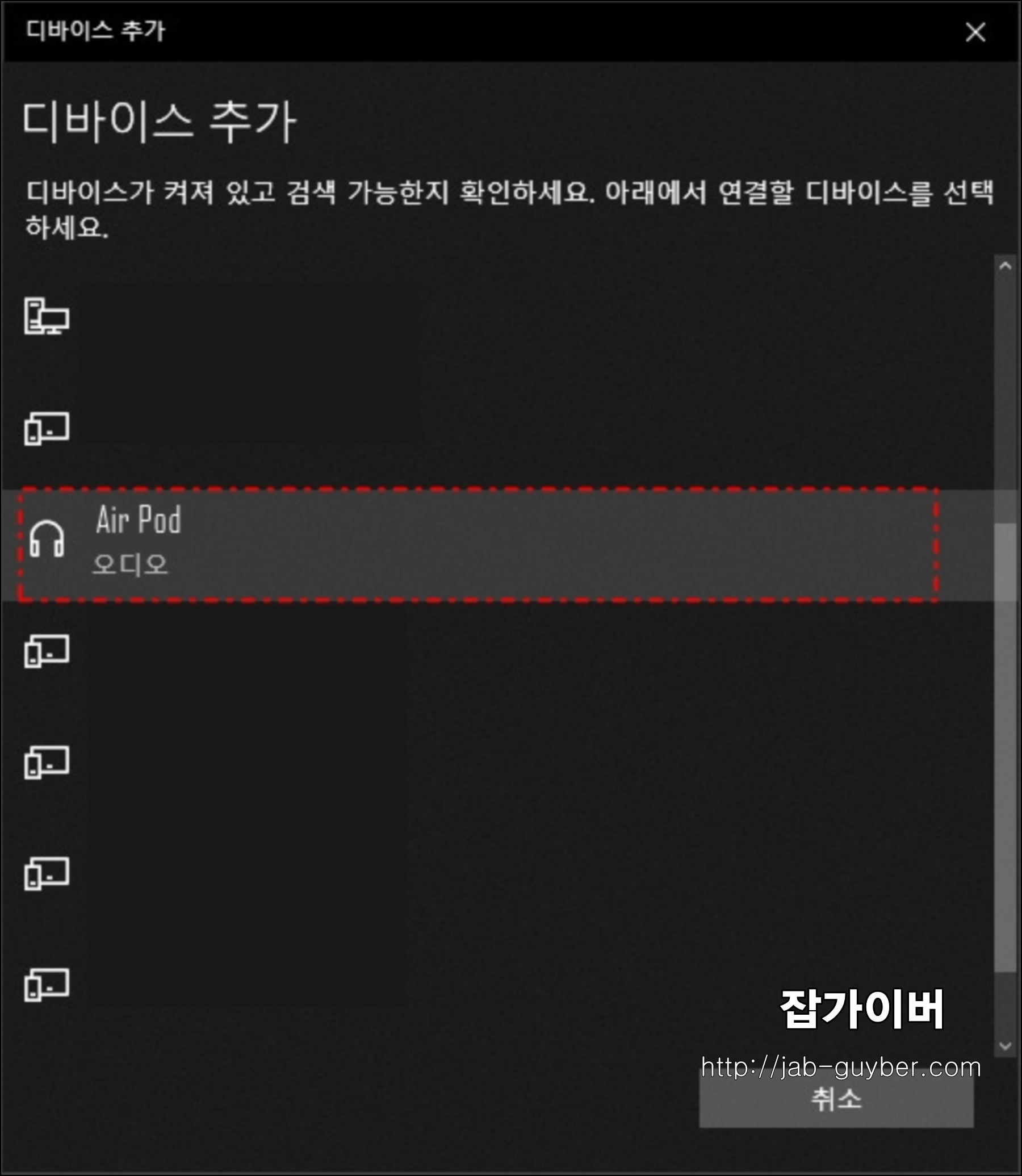


이후 블루투스 디바이스 추가를 통해 에어팟과 페어링을 합니다.
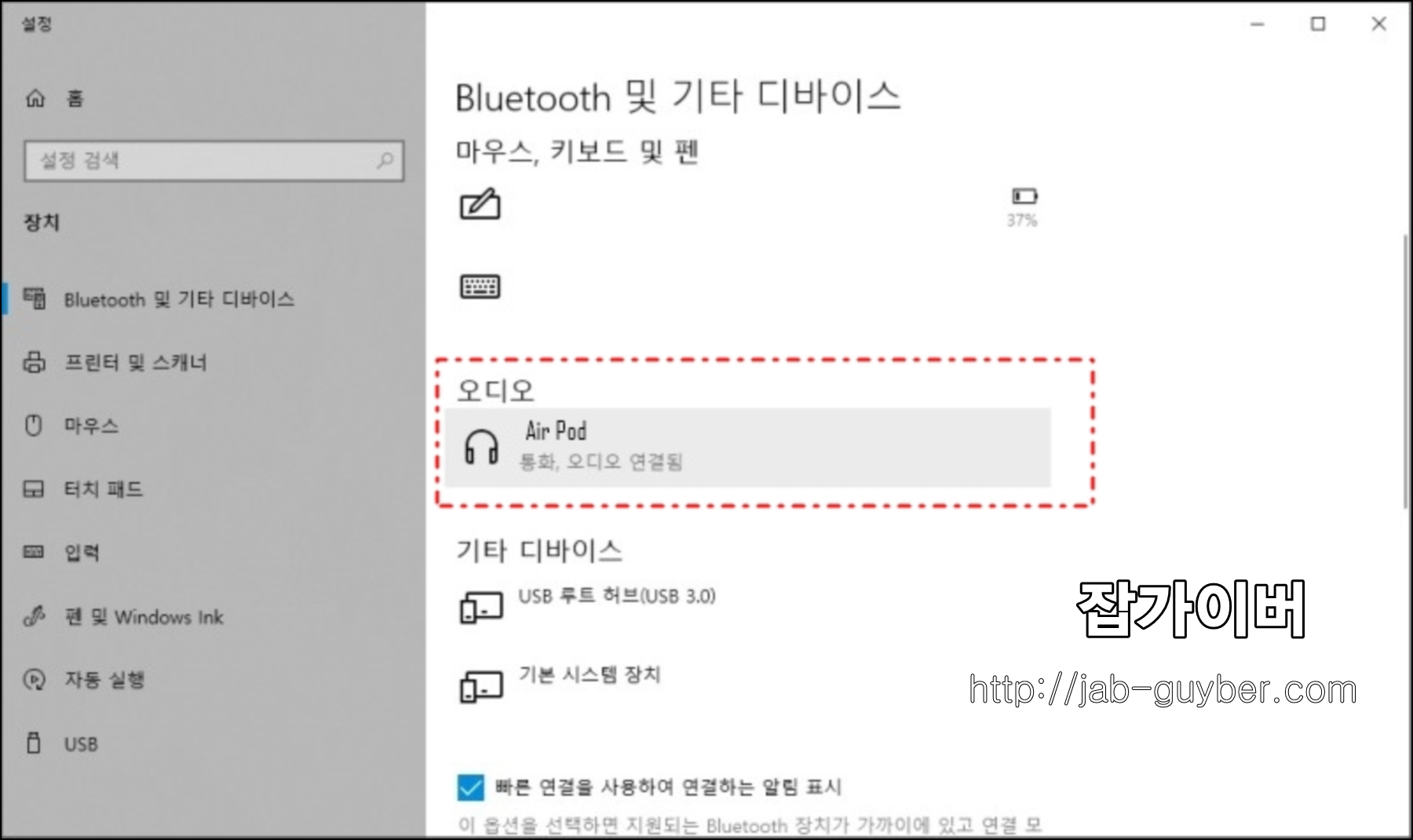
오디오항목에 에어팟이 노트북과 연결이 되었으며 이후 노트북을 통해 통화 및 오디오등 동영상 녹화시에도 목소리를 녹음할 수 있게 되었습니다.
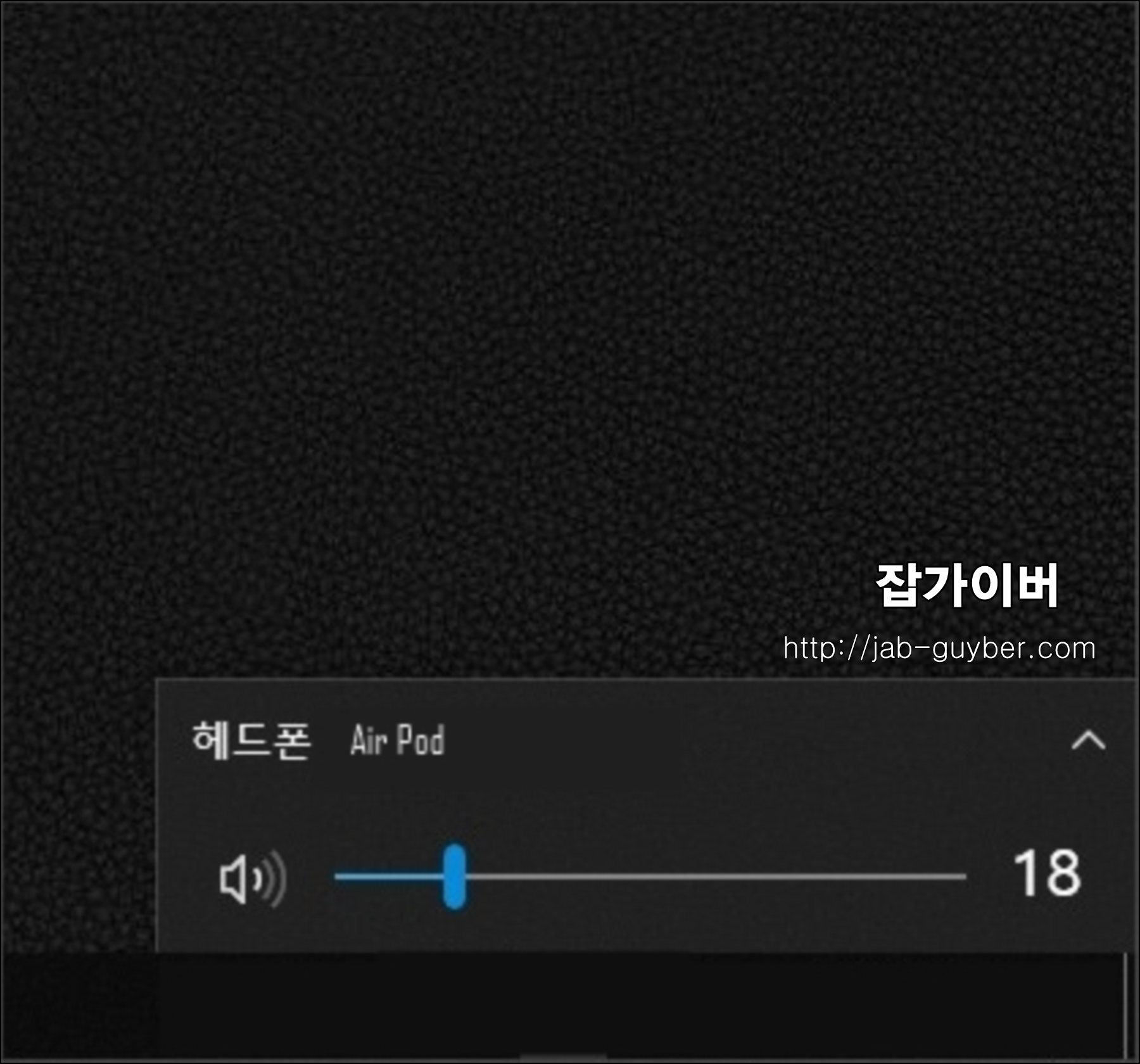

이후 헤드폰과 시스템사운드를 자신이 원하는 만큼 소리를 조절해서 사용하면 됩니다.

이상 에어팟 노트북 블루투스 연결방법에 대해 알아보았습니다.
컴퓨터 블루투스 기능 지원여부 확인
컴퓨터 블루투스 기능 지원여부 확인 무선키보드나 무선마우스등을 주로 사용하기 때문에 자신의 컴퓨터가 블루투스 기능이 지원하는지 아는분들이 있습니다. 그렇기 때문에 블루투스 이어폰이나 블루투스 헤드폰,..
jab-guyver.co.kr
에어팟이 노트북에 연결되었는데 소리가 안 나는 이유는?
에어팟이 페어링된 후에도 소리가 나지 않는 경우, 출력 장치가 기본값으로 설정되지 않았을 수 있습니다.
윈도우 작업표시줄의 스피커 아이콘을 우클릭해 '소리 설정 열기' > 출력 장치에서 'AirPods'를 선택해 주세요. 또는 재생 장치 관리에서 기본 장치로 설정해야 소리가 정상 출력됩니다.
에어팟 자동연결이 아이폰으로만 되는 경우 해결 방법은?
에어팟이 자동으로 아이폰에만 연결되는 이유는 애플 ID 간의 연동 기능 때문입니다. 이럴 경우 에어팟을 노트북과 수동 페어링 모드로 연결한 뒤, 아이폰의 블루투스 설정에서 자동 연결을 해제하거나 자동 전환 기능을 꺼야 합니다.
윈도우에서 에어팟 마이크가 작동하지 않는 이유는?
에어팟의 마이크는 연결된 장치에 따라 기본 입력 장치로 설정되지 않으면 작동하지 않을 수 있습니다.
윈도우 설정 > 시스템 > 소리 > 입력 장치에서 'AirPods'를 선택해야 마이크 입력이 가능해집니다.
블루투스 연결 시 “장치에 연결할 수 없음” 오류가 뜰 때는?
이미 다른 기기와 연결되어 있거나 페어링 정보가 충돌하는 경우입니다.
이럴 땐 에어팟의 페어링 버튼을 15초 이상 눌러 완전 초기화한 뒤, 윈도우의 '장치 추가'를 통해 다시 연결해 보세요.
에어팟이 자주 끊기는 경우 어떻게 해결하나요?
노트북의 Wi-Fi 주파수(2.4GHz)와 블루투스가 간섭을 일으킬 수 있습니다.
가능하다면 노트북 Wi-Fi를 5GHz 대역으로 전환하거나, USB 블루투스 동글을 활용해 간섭이 적은 포트로 이동해 보세요.
애플 에어팟 참고
- [IT 리뷰/애플 Mac 아이폰] - 에어팟 1세대 2세대 프로 비교방법
- [IT 리뷰/애플 Mac 아이폰] - 에어팟 프로 이어폰 한쪽 충전불량 해결방법
- [IT 리뷰/애플 Mac 아이폰] - 에어팟프로 초기화 및 설정방법